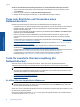Operation Manual
So führen Sie den Wireless-Einrichtungsassistenten aus, um die Netzwerkeinstellungen zu ändern:
1. Tippen Sie auf dem Druckerdisplay in der Startanzeige auf die Pfeiltaste nach rechts und dann auf das
Symbol Wireless.
2. Tippen Sie im Menü „Wireless“ auf Wireless-Einrichtungsassistent.
3. Befolgen Sie die angezeigten Anweisungen, um die Netzwerkeinstellungen zu ändern.
Tipps zum Einrichten und Verwenden eines
Netzwerkdruckers
Beachten Sie beim Einrichten und Verwenden eines Netzwerkdruckers die folgenden Tipps:
• Vergewissern Sie sich, dass der Wireless-Router eingeschaltet ist, wenn Sie den Drucker in einem Wireless-
Netzwerk einrichten. Der Drucker sucht nach Wireless-Routern und listet die Namen der erkannten
Netzwerke auf dem Display auf.
• Tippen Sie zum Überprüfen der Wireless-Verbindung auf dem Bedienfeld auf Wireless. Wird Wireless Aus
angezeigt, tippen Sie auf Einschalten.
• Wenn Ihr Computer mit einem VPN-Netzwerk (Virtual Private Network) verbunden ist, müssen Sie die
Verbindung zum VPN trennen, bevor Sie auf ein anderes Gerät (wie den Drucker) im Netzwerk zugreifen
können.
• Vorgehensweise zum Konfigurieren Ihres Netzwerks und des Druckers für Wireless-Druck.
Klicken Sie hier,
um online auf weitere Informationen zuzugreifen.
• Vorgehensweise zum Auffinden der Sicherheitseinstellungen für das Netzwerk.
Klicken Sie hier, um online
auf weitere Informationen zuzugreifen.
• Informationen zum Dienstprogramm HP Network Diagnostic (nur Windows) und weitere Tipps zur
Fehlerbehebung.
Klicken Sie hier, um online auf weitere Informationen zuzugreifen.
• Vorgehensweise zum Wechseln von einer USB- zu einer Wireless-Verbindung. Weitere Informationen finden
Sie unter Wechseln von einer USB-Verbindung zu einem Wireless-Netzwerk auf Seite 27.
• Vorgehensweise zum Verwenden Ihrer Firewall und Ihrer Antivirusprogramme während der
Druckereinrichtung.
Klicken Sie hier, um online auf weitere Informationen zuzugreifen.
Tools für erweiterte Druckerverwaltung (für
Netzwerkdrucker)
Wenn der Drucker mit einem Netzwerk verbunden ist, können Sie mit dem eingebetteten Webserver
Statusinformationen anzeigen, Einstellungen ändern und den Drucker von Ihrem Computer aus verwalten.
Hinweis Sie benötigen ggf. ein Kennwort, um einige der Einstellungen anzeigen oder ändern zu können.
Sie können den eingebetteten Webserver öffnen und verwenden, ohne mit dem Internet verbunden zu sein.
In diesem Fall sind jedoch nicht alle Funktionen verfügbar.
• So öffnen Sie den eingebetteten Webserver
•
Informationen zu Cookies
So öffnen Sie den eingebetteten Webserver
Hinweis Der Drucker muss sich in einem Netzwerk befinden und über eine IP-Adresse verfügen. Die IP-
Adresse des Druckers finden Sie, indem Sie auf dem Bedienfeld auf die Taste Wireless tippen oder indem
Sie eine Netzwerkkonfigurationsseite drucken.
Geben Sie in einem unterstützten Webbrowser auf Ihrem Computer die IP-Adresse oder den Hostnamen ein, die/
der dem Drucker zugeordnet wurde.
Wenn die IP-Adresse beispielsweise 192.168.0.12 lautet, geben Sie folgende Adresse in einen Webbrowser wie
den Internet Explorer ein: http://192.168.0.12.
Kapitel 7
28 Anschlussmöglich-keiten
Anschlussmöglich-keiten